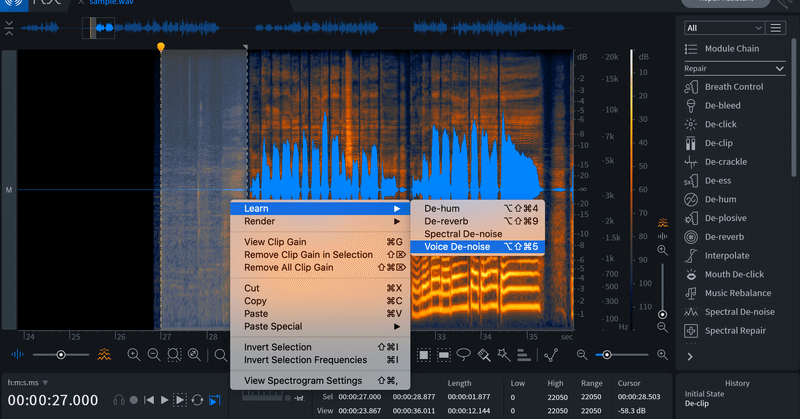
【RX7element】iZotope公式を助けるために
iZotopeが期間限定でRX7elementを無料でプレゼントという狂ったことをした結果、こちらの記事が猛烈に読まれているので、その続きというか「実際にこう使ってます」を紹介。わりと手間がかかる使い方ながら、綺麗にノイズ処理するならこういう使い方ですよ、ってのを理解してもらえればいいかな、と。無料で手に入れてまだ全く意味がわからぬ!って人はこっちを先に読んでみてもらいたい。
使いやすいのはスタンドアローン
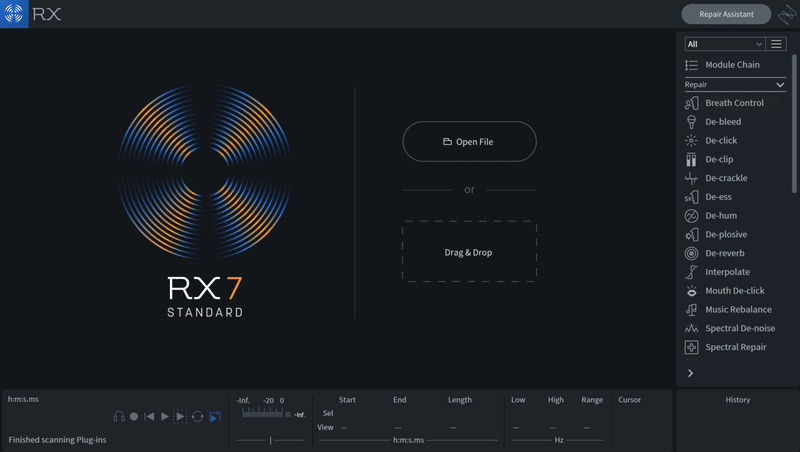
プラグインとしてモジュール単位で呼び出して使うよりも、RX Editorで利用する方が圧倒的に使いやすい。理由も明白で、モジュールがそれぞれ持っているsuggest(提案)とかlearn(学習)の機能がそこに普通に存在するからだ。プラグインとして利用すると、この辺りの使い勝手があれなことになるので「がっつり処理作業するか!」って時は、スタンドアローンで使うべきだろう。なお、筆者はスタンドアローン以外ではprotoolsでdeclickを使う以外ではほぼ利用しない。基本的にスタンドアローンでがっつりと処理をすることが多い。バッチも組めるし。
音割れ確認
基本的に音割れしたものはNGでリテイク必須。とはいえ、保険というかルーティンとして一番最初に確認のために使うモジュールがDe-clipになる。
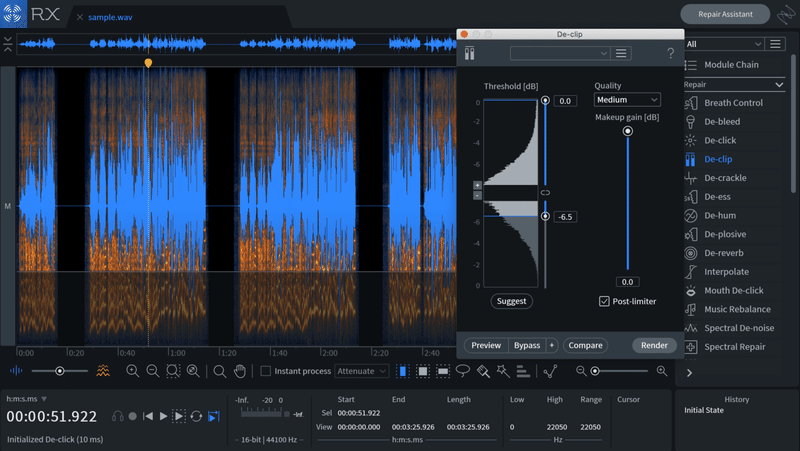
これ、モジュールを起動した状態だけど人によってはモジュール内部の縦の波が表示されてないかもしれない。そういう時は範囲選択でも全体選択でもいいので、まずは録音済みファイルの音を選択してみること。そうすればこんな感じの画面になる。
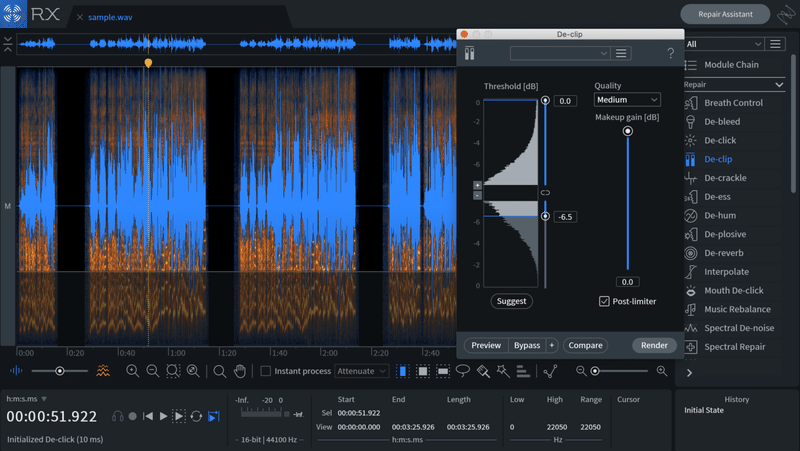
この画面は全体選択してあとに、suggestを押した画面。これに関しては言われる通りに提案を受け入れるだけでいい。そのままRenderを押せば処理終了。
Do not think, just render my friends.
環境ノイズ対策!
正直なところ、この機能がelementの鍵になるってレベルですごい機能がVoice De-noise。今回は録音時の環境ノイズを対策する。
なお、この項目は以前の記事でやった通りなので既にやれている人は次の項目までスキップしても大丈夫。
自宅で録音、それもコンデンサマイクなどで録音すると、何も音を出してない状態で録音ボタンだけ押していても、無音にはならない。空気感というか環境由来のノイズが必ず入る。ある程度は音量を絞ることで消すことができるのだが、どうしても対策が難しい時もある。それをこのモジュールで消してしまうという、現代科学が産んだ魔法。
ちなみに、残響音(詳しくない人に言うとお風呂とかカラオケルームで歌ったときのようなエコー的反射音)はこのモジュールでは取れない。あくまでも、無音想定のところを無音にするためのものと思っておいて欲しい。
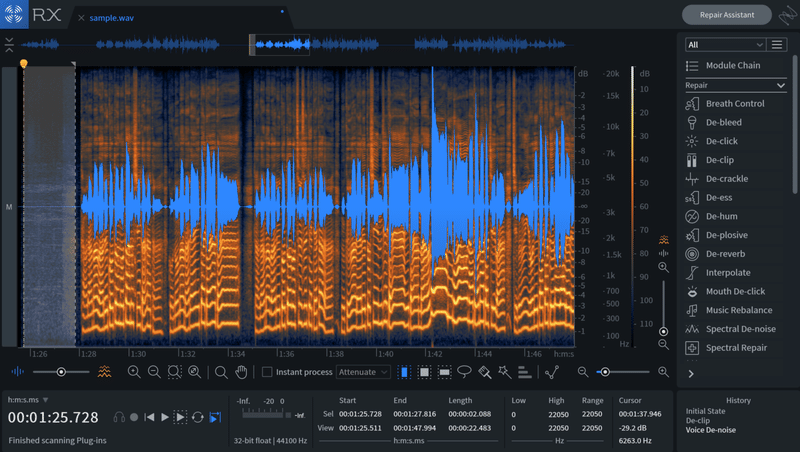
重要なのは、無音想定部分をしっかりと録音しておくこと。これがないと魔法使いでもなんともならないことが多い。選択範囲が無音想定ですよ、と教えてあげる必要があるからだ。こうやって無音想定の部分を選択した状態でVoice De-noiseを起動。
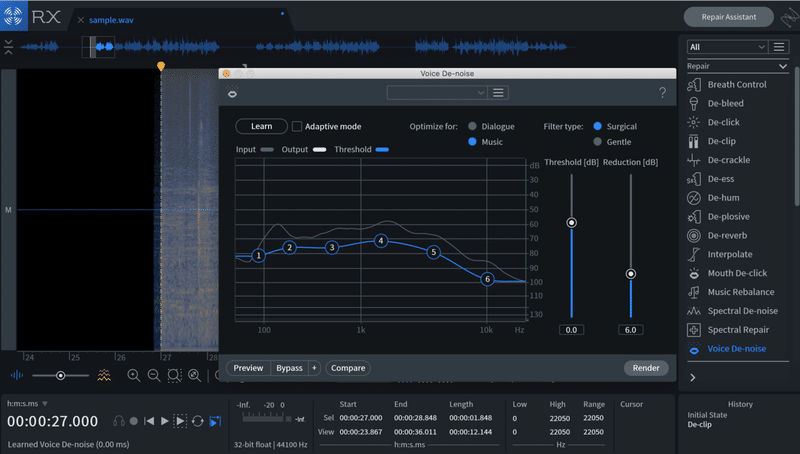
ここでやることはただ一つ。
無心でlearnボタンを押す!
これで先ほど選択した、無音であるべき部分を覚えさせることに成功した。
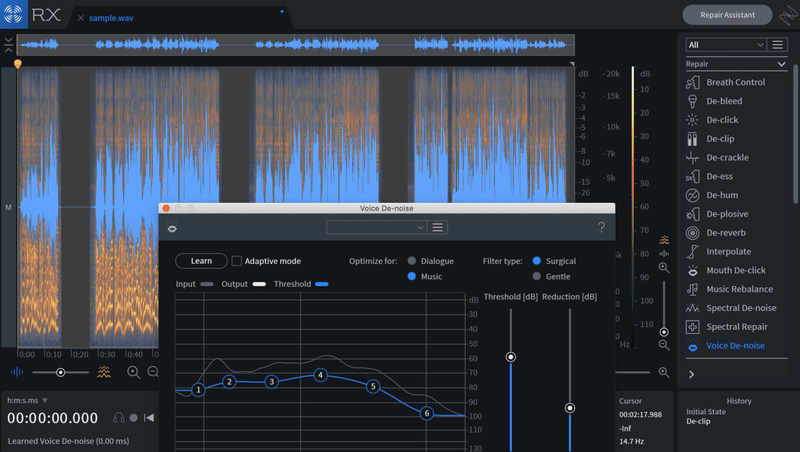
あとはファイル全体を選択してから、Renderボタンで完了。
ちなみに、この作業をしてもいきなり無音想定の部分が無音にはならない。というのも、やや控えめの魔法を使っているからだ。もし不満があったら、別の無音想定部分を選んで、再度使ってみよう。個人的には2回もやれば十分だと思うが、こればかりはファイルによるので個人個人で試してもらいたい。
わかりやすくありがたいリップノイズ対策!
真打登場!
おそらくだけど、音の仕事をしていないほとんどの人たちが悩んでいるのがリップノイズじゃないかと思う。気にはなるけどどうしていいのかわからないの典型的な存在。まぁ声のプロでもゼロにはなかなかできないので、当然っちゃ当然。その対策がこのDe-clickになる。
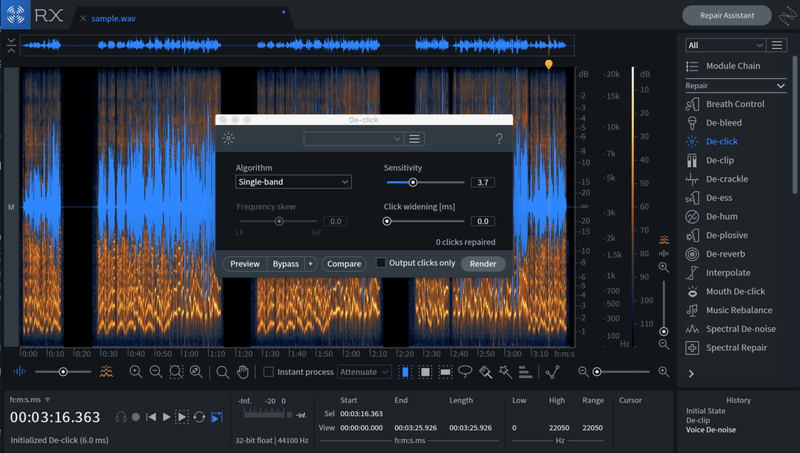
これだけ起動してもなんのこっちゃだろうが、そういう人は前回の記事を斜め読みしてもらいたい。最低限のことはわかる、気がする。
このモジュールでリップノイズをとりたい、でも音のこと詳しくない!って人からの感想は多に二つ。
・目立つのが取れないことがある
・声まで削れちゃった
まぁエフェクトプラグインあるあると言われればその通りなんだけど、これも手間をかければかなり改善される。
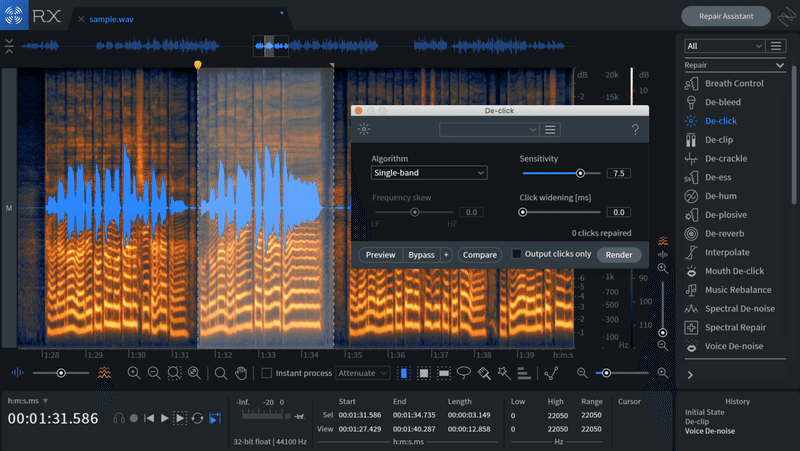
このように、必要な部分だけ範囲選択して使うのだ。
というのも、リップノイズと一口に行っても機械系のノイズじゃないので、音の大きさも長さも全部バラバラ。つまり、都度設定をざっくりでも変えてあげた方が当然精度があがる。全体に対してかけるとリップノイズAに対してはちょうどいい設定であってもBに対してはやりすぎ、となりがちなのだ。そしてこの手のソフトは基本的に「やりすぎてはいけない」ことが分かっているので控えめな設定を提案してくる。もちろん、自動の精度はかなり高いが、それでも手動でやるべき部分がゼロになるほどではない。ならば、少しだけ手をかければいいのだ。
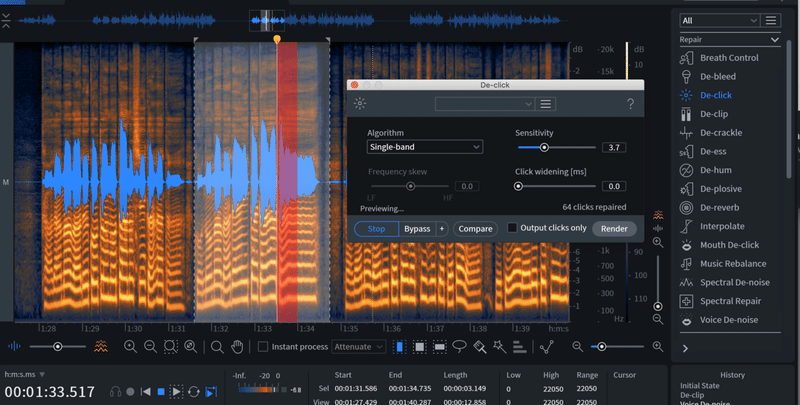
範囲選択でチマチマやる際にお勧めしておきたいのがSensitivityだけいじる方法論だ。これが小さいと感度が鈍く、高いと敏感。なので、まずは低めでpreviewしてみて、取れているかどうか確認。ノイズが残っているようだったら感度を高くしてまたpreviewする。これを繰り返すのが一番間違いがなく、綺麗にすることができる。
こんなの無料で配っちゃいかん!
これ、elementとはいえ一万円程度のソフトウェアであり、購入者は口を揃えて「これだけできるソフトがこの値段って安くね?」となる。それを理由ともあれ無料でばら撒くって、狂ってるのか、と。別に筆者がelementもstandardも両方ともお金出した購入したから嫉妬でそんなこと言ってるわけではなく、マジでそれぐらい破格だし、一気にこれを機会に手をだした人たちもいるはずだ。
ただ、このソフトそのものは元来プロの現場で使うためのソフトの廉価版。いくら公式が懇切丁寧であっても、簡単なソフトではない。特に「無料になったから」ということで手を出した人たちにとっては、そこそこ難易度が高いはずだ。
そういう人たちにも、このソフトってすごくね?と感じてもらえれば、20年以上このメーカーのソフトを使い続けている筆者に忖度して何かサービスでもしてくれるに違いないと信じてる(真顔)
なお、前回同様カンパ記事である。
特にお金を出す必要はない。満足して価値があったと思い、かつ、お金にゆとりがある人だけ購入ボタンを押してもらえれば十分かな、と。どうせ公式がこれよりも親切な映像なりを無料で公開するだろうしw
教える立場なのでできる限りはワークショップなどで教えた内容を説明していこうかなと。地方の人やワークショップに事情があって参加できない人たちへのサポートが今後もやっていければと思っています。
